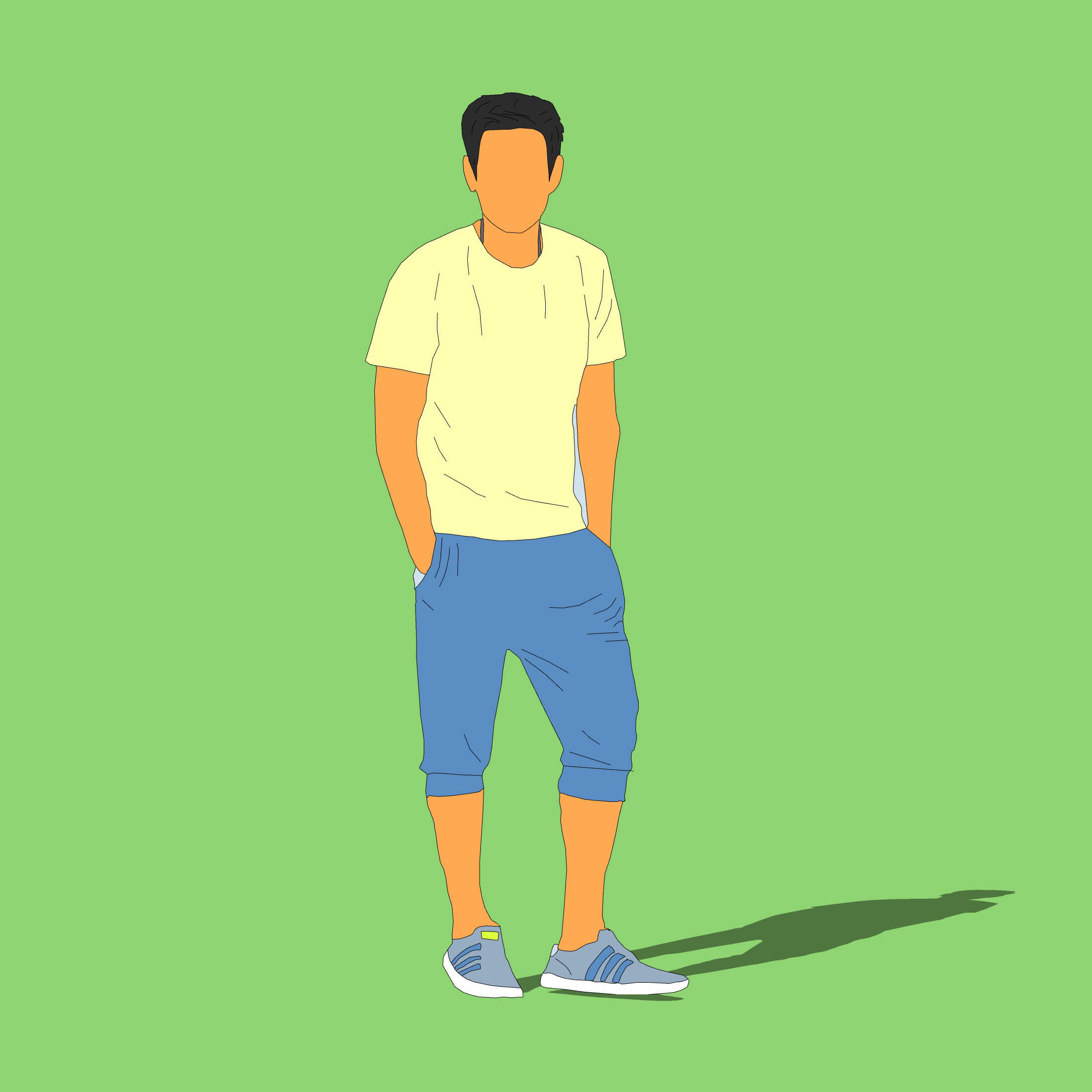老版本CAD怎么打开高版本DWg?
溜溜自学 室内设计 2022-10-17 浏览:750
大家好,我是小溜,CAD制图工具是我们经常接触的软件,但是软件的版本很多,现在已经出到的2023版本,但一些老用户还是喜欢旧版本,所以老版本CAD怎么打开高版本DWg呢?大家可以通过转换格式来实现。
图文不详细?可以点击观看【CAD免费视频教程】
工具/软件
硬件型号:戴尔灵越15
系统版本:Windows7
所需软件:CAD2010
方法/步骤
第1步
首先我们要先打开“DWG TrueView”,然后下载这个软件。
![AutoCAD:[4]老版本CAD怎么打开高版本DWg? AutoCAD:[4]老版本CAD怎么打开高版本DWg?](https://questionimg.3d66.com//answers/question/20221017/6e7cf6bd1f0112673bc8dbfb74be51a9.gif)
第2步
然后接着我们要打开软件,系统首先会提示我们是否要关联dwg文件,在这里我们要果断选择不关联这个项目。
![AutoCAD:[4]老版本CAD怎么打开高版本DWg? AutoCAD:[4]老版本CAD怎么打开高版本DWg?](https://questionimg.3d66.com//answers/question/20221017/b6d051737315729b59eaeadb75df7373.gif)
第3步
紧接着我们还要在TRUEVIEW打开以后,用鼠标光标点击窗口上方dwg转换图标按钮,具体效果就如下图所示一样。
![AutoCAD:[4]老版本CAD怎么打开高版本DWg? AutoCAD:[4]老版本CAD怎么打开高版本DWg?](https://questionimg.3d66.com//answers/question/20221017/69af5fac8095df0d6627af59bbcd80bc.gif)
第4步
操作完成以上的步骤之后,我们就要在弹出的窗口中选择添加文件按钮,在这个地方我们要添加所需转换的dwg文件进行转换。
![AutoCAD:[4]老版本CAD怎么打开高版本DWg? AutoCAD:[4]老版本CAD怎么打开高版本DWg?](https://questionimg.3d66.com//answers/question/20221017/ca2e96b1342ee1a1ae6f4088e714a072.gif)
第5步
dwg文件添加后,在右上角窗口选择所需版本后点击“Convert”开始转换。
转换版本的选择,AutoCAD 2004以前需选择2000,AutoCAD 20010及以后可选择2010、2007、2004或2000。
![AutoCAD:[4]老版本CAD怎么打开高版本DWg? AutoCAD:[4]老版本CAD怎么打开高版本DWg?](https://questionimg.3d66.com//answers/question/20221017/69a12dd6df4a6903dea66458c7cdc234.gif)
第6步
最后我们在转换完成后,文件后缀会变为BAK的字样,这个时我们就可以开始用CAD打开转换的文件了并进行操作了。
![AutoCAD:[4]老版本CAD怎么打开高版本DWg? AutoCAD:[4]老版本CAD怎么打开高版本DWg?](https://questionimg.3d66.com//answers/question/20221017/f4aebb4954b4c6b40d1f1f8ca543be85.gif)
注意/提示
好啦,本次关于“老版本CAD怎么打开高版本DWg?”的内容就分享到这里了,跟着教程步骤操作是不是超级简单呢?更多关于软件使用的小技巧,欢迎关注小溜哦!
初级 中级CAD文件导入与SU导出DWG
特别声明:以上文章内容来源于互联网收集整理,不得将文章内容
用于商业用途.如有关于作品内容、版权或其他问题请与溜溜网客服
联系。
相关文章
距结束 05 天 10 : 33 : 38
距结束 00 天 22 : 33 : 38
首页